Jak se ujistit, zda váš pevný disk umírá pomocí programu S.M.A.R.T.

Pevné disky používají protokol S.M.A.R.T. (Self-Monitoring, Analysis a Reporting Technology), aby zjistili svou spolehlivost a zjistili, zda selhávají. Můžete si prohlédnout soubor S.M.A.R.T. data a zjistěte, zda se začala vyvíjet problémy.
Pevné disky nežijí navždy a často nevidíte konec. Naštěstí většina moderních pohonů podporuje společnost S.M.A.R.T., takže mohou provádět alespoň základní sebehodnocení. Bohužel Windows neobsahuje snadno použitelný vestavěný nástroj, který zobrazuje soubory S.M.A.R.T. data. Můžete si prohlédnout velmi jednoduchý soubor S.M.A.R.T. stavu z příkazového řádku, ale aby tyto informace skutečně viděly, musíte si stáhnout aplikaci třetí strany.
Zkontrolujte, zda je zobrazena zpráva S.M.A.R.T. Stav s CrystalDiskInfo
SOUVISEJÍCÍ: Co je to "Přenosná" aplikace a proč to záleží?
CrystalDiskInfo (free) je snadno použitelný open source program, který dokáže zobrazit soubor S.M.A.R.T. podrobnosti o stavu hlášené vašimi pevnými disky. Můžete si stáhnout instalační nebo přenosnou verzi - volba je na vás.
Jakmile máte CrystalDiskInfo spuštěn, je to poměrně jednoduchá aplikace. Hlavní pohled ukazuje S.M.A.R.T. informace o stavu pevných disků. Pokud vše funguje správně, zobrazí se stav "Dobrý " . Na obrázku níže, těsně pod barem nabídek, vidíte, že všechny tři jednotky v našem systému hlásí stav "Dobrý" a můžete dokonce zobrazit teplotu každé jednotky. Ostatní stavy, které byste mohli vidět, obsahují "špatný" (což obvykle označuje disk, který je mrtvý nebo blízko smrti), "upozornění" (což označuje jednotku, u které byste pravděpodobně měli myslet na zálohování a nahrazení) a "neznámé" znamená, že SMART informace nemohou být získány.)
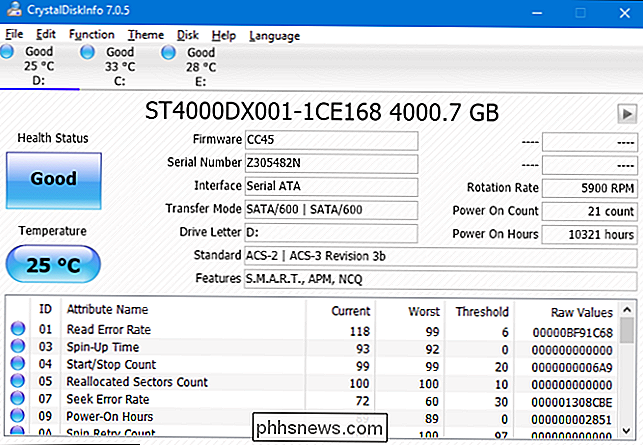
Můžete také zobrazit seznam podrobných informací o každé jednotce, ale pokud nejste pro - nebo vy řešíte něco velmi specifického - pravděpodobně to nebude znamenat hodně pro vás. Pokud vás zajímá stránka Wikipedie pro S.M.A.R.T. zachovává docela dobrý seznam těchto atributů spolu s tím, jak je lze interpretovat.
Aplikace není opravdu o nic víc, ale existuje ještě jedna výzva, která stojí za to upozornit. Pokud máte obavy o zdraví disku, můžete nastavit aplikaci CrystalDiskInfo tak, abyste mohli začít s operačním systémem Windows a spustit aplikaci jako pozadí. Zatímco to běží tímto způsobem, CrystalDiskInfo pošle upozornění, aby vás upozorňovalo, zda se na serveru S.M.A.R.T. stav jakýchkoli změn pohonu. Stačí otevřít nabídku "Funkce" a přepínat mezi možnostmi "Resident" (Resident) a "Startup" (Start).
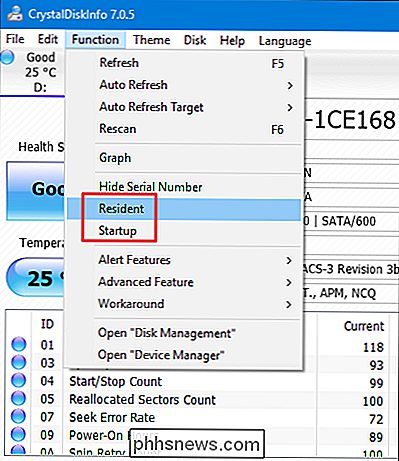
Check S.M.A.R.T. Stav na příkazovém řádku
Můžete také zobrazit velmi základní S.M.A.R.T. z příkazového řádku systému Windows. Chcete-li otevřít příkazový řádek, klepněte na tlačítko Start, zadejte příkaz "Příkazový řádek" a stiskněte klávesu Enter.
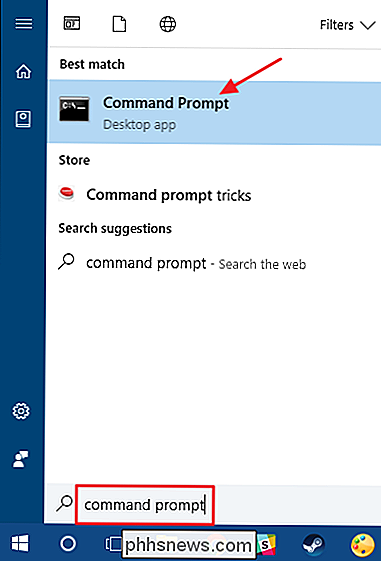
A výzva zadejte (nebo zkopírujte a vložte) následující příkaz a stiskněte klávesu Enter:
wmic diskdrive get status
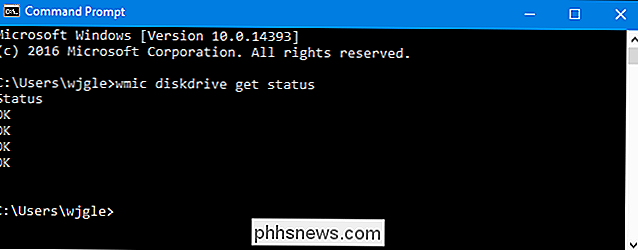
Pokud vše funguje správně, měli byste vidět stav "OK" zobrazený pro každý pevný disk ve vašem systému. Jiné stavy - například "Špatný", "Pozor" nebo "Neznámý" - mohou znamenat problémy s vaší jednotkou nebo chyby při získávání S.M.A.R.T.
Nápověda, Pevný disk umírá!
Je-li soubor S.M.A.R.T. stav znamená, že máte chybu, nemusí to nutně znamenat, že váš pevný disk okamžitě selže. Nicméně, pokud existuje S.M.A.R.T. chyba, bylo by moudré předpokládat, že váš pevný disk je v procesu selhání. Úplné selhání by mohlo nastat za několik minut, několik měsíců nebo v některých případech dokonce i několik let. Ať už to trvá dlouho, neměli byste mezitím důvěřovat pevnému disku s vašimi daty.
Ujistěte se, že máte aktuální zálohy všech souborů uložených na jiném médiu, jako je například externí pevný disk nebo optické disky. Je zřejmé, že to je dobrá rada, ať znáte S.M.A.R.T. stav vašich jednotek nebo ne. Problémy - včetně selhání jednotky - se mohou stát kdykoli a bez varování. Při správném zálohování souborů byste se měli co nejdříve podívat na výměnu pevného disku. Jednoduše nemůžete vzít v úvahu pevný disk, který selhává v souboru S.M.A.R.T. test je spolehlivý. Dokonce i v případě, že váš pevný disk nezemřel úplně, mohl by poškodit části vašich dat. Můžete také zvážit použití nástroje chkdsk v systému Windows k diagnostice a opravě všech souvisejících problémů, které může
Samozřejmě, hardware není dokonalý - pevné disky mohou selhat bez jakéhokoliv S.M.A.R.T. upozornění. Nicméně, S.M.A.R.T. může vám poskytnout předběžné varování, pokud pevný disk nevykonává tak, jak by měl.
Image Credit: wonderferret / Flickr

Jak vytvořit šifrovaný diskový disk pro bezpečný ukládání citlivých souborů na Mac
Nepotřebujete pomocné nástroje třetích stran, jako je VeraCrypt, pro vytvoření bezpečného šifrovaného kontejneru pro vaše citlivé soubory na vaše Mac. Pomocí zabudovaného nástroje Disk můžete vytvořit šifrovaný diskový disk. Abyste byli spravedliví, můžete také vytvořit šifrovaný kontejner pomocí vestavěné funkce BitLocker v systému Windows, ale vyžaduje, abyste měli verzi Professional nebo Enterprise.

Pokud jste s nějakou aplikací obeznámeni, můžete ji povolit kliknutím na možnost Otevřít předvolby systému v poplachu a zaškrtnutím políčka pro aplikaci v podokně Soukromí. Pokud nejste s žádnou aplikací obeznámeni, nebo nechcete v tomto okamžiku zpřístupnit počítač Mac, klepněte na možnost Odmítnout upozornění.



